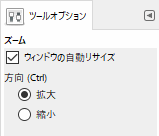GIMPの「ズーム」ツールの使い方についてのメモ。
目次
「ズーム」ツールとは?
ズームツールは、キャンバスの表示倍率・位置を変更できるツールです。(![]() )
)
一部分を拡大したり、縮小したりできます。
 |
| ▲画像の一部をドラッグして拡大している様子 |
「ズーム」ツールの使い方
以下、使い方です。
また、
- 左クリック:拡大
- Ctrl+左クリック:縮小
という動作も可能です。
 |
| ▲「Ctrl+左クリック」(縮小)×3回、「左クリック」(拡大)×3回 している様子 |
拡大と縮小については、
- Ctrl+上方向にスクロール:拡大
- Ctrl+下方向にスクロール:縮小
という風にもできます。(というか、スクロールのほうが使い勝手が良いので、わざわざズームツールで拡大縮小を行う必要はないと思います)
「ズーム」ツールの設定
「ツールオプション」より、「ズーム」ツールの設定が行えます。
ウィンドウの自動リサイズ
変更された画像の大きさに合わせて、画像ウィンドウのサイズを自動的にリサイズできる設定です。
拡大・縮小
デフォルトだと、
- 左クリック:拡大
- Ctrl+左クリック:縮小
となっていますが、「縮小」のラジオボタンにチェックを付けると、
- 左クリック:縮小
- Ctrl+左クリック:拡大
と逆にできます。(それだけです・・)
このページの情報は以上です。